Cách khôi phục ảnh cổ điển cũ trên máy tính của bạn
Tìm kiếm giải pháp cho phục hồi ảnh cũ? Nhiều công cụ sẽ giúp bạn khôi phục những bức ảnh cũ mà bạn có. Phục hồi ảnh cũ được biết đến với nhiều người cố gắng nâng cao hình ảnh cũ của họ. Ngoài ra, quá trình này cũng đang được sử dụng để khôi phục các hình ảnh bị hư hỏng và làm cho chúng trông như mới. Vì vậy, nếu bạn cũng có một bức ảnh cũ muốn khôi phục, bạn có thể sử dụng các phương pháp mà chúng tôi sẽ hướng dẫn cho bạn dưới đây. Đọc bài đăng trên blog này để tìm hiểu các cách tốt nhất để khôi phục ảnh cũ hoặc sửa ảnh bị hỏng bằng công cụ nâng cấp.
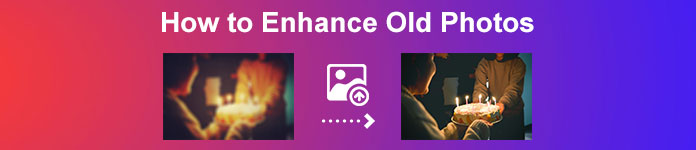
Phần 1. Phục hồi ảnh cũ trực tuyến miễn phí
Bạn có một bức ảnh cổ điển cũ muốn làm mới? Nâng cấp hình ảnh của bạn giúp bạn có thể khôi phục một bức ảnh cũ và làm cho nó trở nên mới và đẹp hơn. Và nếu bạn nghĩ rằng điều đó là không thể làm được, thì bạn đã nhầm. Bởi vì sử dụng ứng dụng trực tuyến tuyệt vời này, bạn có thể dễ dàng khôi phục ảnh cổ điển cũ mà bạn có.
FVC Free Image Upscaler
FVC Free Image Upscaler là một công cụ nâng cấp hình ảnh trực tuyến miễn phí và dễ sử dụng. Công cụ này có thể nâng cấp hình ảnh của bạn lên độ phóng đại 2x, 4x, 6x và 8x. Hơn nữa, người mới bắt đầu có thể dễ dàng sử dụng trình tăng cường hình ảnh này vì nó có giao diện người dùng đơn giản và sạch sẽ. Hơn nữa, bạn có thể sử dụng nó trên tất cả các trình duyệt web, bao gồm Google, Firefox và Safari. Ngoài ra, nó hỗ trợ các định dạng hình ảnh tiêu chuẩn nhất, chẳng hạn như JPG, JPEG, PNG và BMP. Điều tuyệt vời hơn nữa về ứng dụng này là nó sử dụng Công nghệ AI (Trí tuệ nhân tạo) tự động phát hiện các phần chất lượng thấp của hình ảnh của bạn và cải thiện chúng. Và không giống như các ứng dụng trực tuyến khác, FVC Free Image Upscaler có quy trình cải tiến nhanh chóng, tạo sự thuận tiện.
Cách cải thiện ảnh cũ bằng FVC Free Image Upscaler:
Bước 1. Truy cập trình duyệt web của bạn và tìm kiếm FVC Free Image Upscaler trên hộp tìm kiếm. Bạn cũng có thể nhấp vào liên kết để truy cập trực tiếp vào trang chính của họ.
Bước 2. Và trên giao diện người dùng chính, hãy nhấp vào Tải ảnh lên để nhập hình ảnh cũ mà bạn muốn nâng cao hoặc nâng cấp.
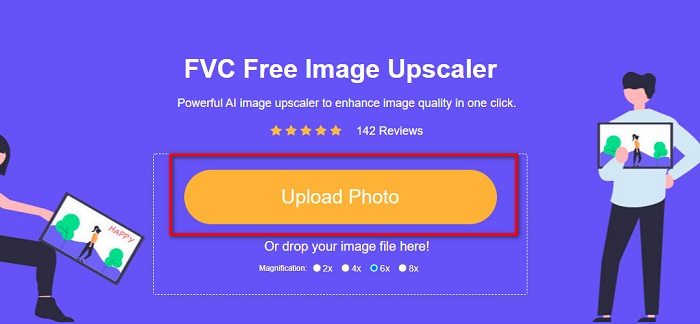
Bước 3. Sau khi tải lên hình ảnh của bạn, hãy chọn Phóng đại cài đặt trước mà bạn muốn cho hình ảnh của mình. Bạn có thể chọn giữa 2x, 4x, 6x và 8x. Độ phóng đại càng cao, chất lượng hình ảnh của bạn sẽ càng trở nên tốt hơn.
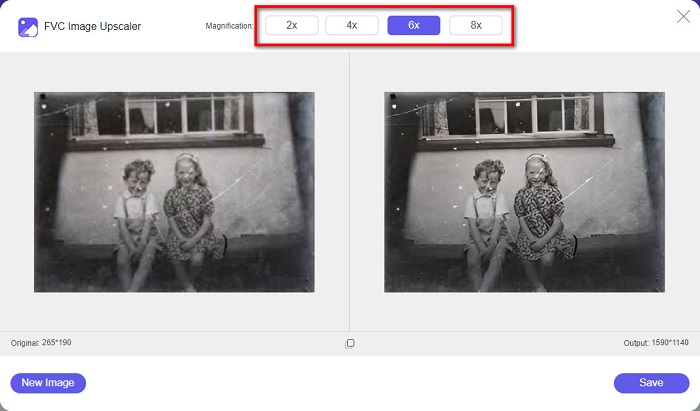
Bước 4. Và sau đó, di chuyển chuột đến hình ảnh để xem sự khác biệt giữa hình ảnh nâng cao của bạn với hình ảnh gốc.
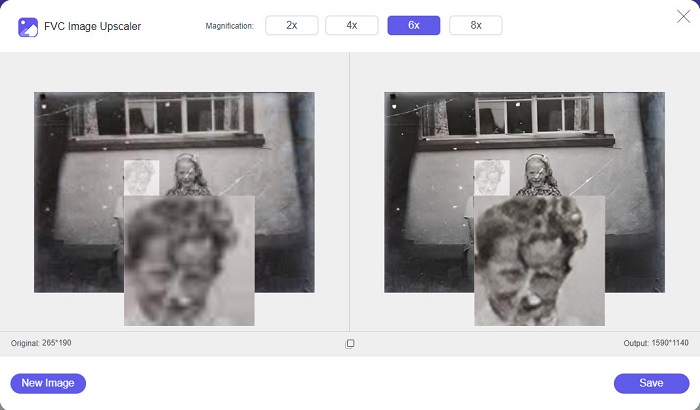
Bước 5. Khi bạn hoàn tất việc nâng cao hình ảnh của mình, hãy nhấp vào Tiết kiệm để lưu hình ảnh của bạn vào thiết bị của bạn.
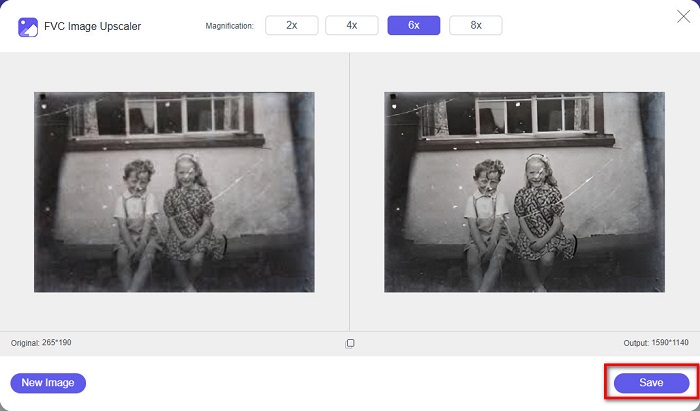
Và đó là nó! Dễ dàng như 1-2-3, bạn có thể cải thiện ảnh cổ điển cũ của mình để làm cho ảnh trông mới và đẹp hơn.
Zyro
Zyro image upscaler là một trong những công cụ nâng cấp hình ảnh nổi tiếng nhất trên internet. Nó có giao diện phần mềm dễ sử dụng, làm cho nó trở thành một công cụ thân thiện với người dùng. Hơn nữa, nó cũng sử dụng quy trình chỉnh sửa hình ảnh AI, tự động nâng cấp hình ảnh cũ mà bạn muốn nâng cao. Nó cũng có thể truy cập được trên tất cả các trình duyệt web, như Google và Firefox. Ngoài ra, nó hỗ trợ một số định dạng hình ảnh tiêu chuẩn, chẳng hạn như JPG và PNG.
Hơn nữa, công cụ này làm tăng độ phân giải hình ảnh của bạn, làm cho hình ảnh có chất lượng tốt hơn. Tuy nhiên, bạn sẽ thấy rằng nó không nâng cấp hình ảnh của bạn lên quá nhiều. Nó cũng có những quảng cáo có thể làm bạn mất tập trung. Tuy nhiên, nhiều người mới bắt đầu vẫn sử dụng công cụ này vì nó có giao diện người dùng đơn giản.
Phục hồi ảnh trực tuyến trực tuyến miễn phí bằng Zyro:
Bước 1. Tìm kiếm Zyro trình tăng cường hình ảnh trực tuyến trên trình duyệt của bạn, sau đó truy cập trực tiếp vào trang chính của chúng. Trên giao diện đầu tiên, nhấp vào Tải lên hình ảnh để tải lên ảnh cũ mà bạn muốn cải thiện.
Bước 2. Từ Zyro sử dụng quy trình nâng cao trí tuệ nhân tạo, nó sẽ tự động nâng cao hình ảnh của bạn. Sau đó, bạn sẽ thấy sự khác biệt giữa hình ảnh gốc và hình ảnh cũ được nâng cao của bạn.
Bước 3. Cuối cùng, đánh dấu vào Tải xuống để tải xuống hình ảnh nâng cao của bạn trên thiết bị của bạn.
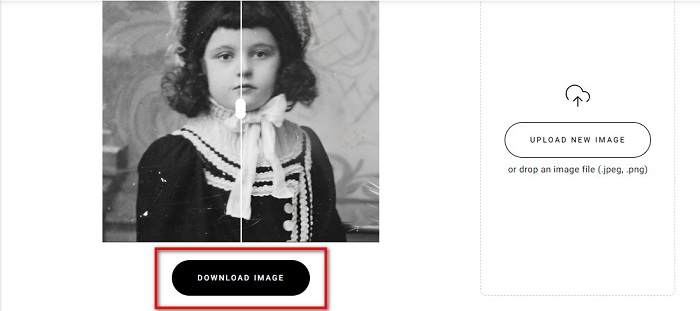
Phần 2. Cách tăng cường ảnh cũ ngoại tuyến
Nếu bạn không muốn sử dụng một ứng dụng phụ thuộc vào internet để cải thiện một bức ảnh cũ, thì chúng tôi sẽ giới thiệu cho bạn một công cụ ngoại tuyến đáng để thử. Sau khi sử dụng ứng dụng ngoại tuyến, bạn sẽ không cần truy cập Internet để nâng cao hình ảnh nữa. Do đó, hãy đọc kỹ phần này để biết cách cải thiện một bức ảnh cũ nhé.
HitPaw Photo Enhancer là một trình nâng cấp hình ảnh ngoại tuyến mà bạn có thể tải xuống trên hầu hết các nền tảng phương tiện, bao gồm cả Windows và Mac. Ngoài ra, nó còn sử dụng quy trình nâng cấp Công nghệ AI để tự động điều chỉnh độ bão hòa, độ tương phản và độ sáng của ảnh và sửa chữa chất lượng hình ảnh của bạn. Ngoài ra, bạn có thể thay đổi mô hình AI mà bạn muốn. Bạn có thể chọn giữa các mô hình Denoise, Face và Colorize. Hơn nữa, bạn có thể thu phóng hình ảnh của mình để xem phần nâng cao của hình ảnh. Ngoài ra, bạn có thể tải xuống ứng dụng này miễn phí nhưng có giới hạn. Nhược điểm của Hitpaw Photo Enhancer là nó cần bạn sử dụng phiên bản cao cấp để xuất hình ảnh nâng cao của bạn.
Cách cải thiện ảnh cũ bằng HitPaw Photo Enhancer:
Bước 1. Tải xuống Hitpaw Photo Enhancer trên thiết bị của bạn. Làm theo quy trình cài đặt, sau đó chạy ứng dụng.
Bước 2. Trên giao diện chính của phần mềm, nhấp vào Chọn hình ảnh để duyệt hình ảnh bạn muốn cải thiện.
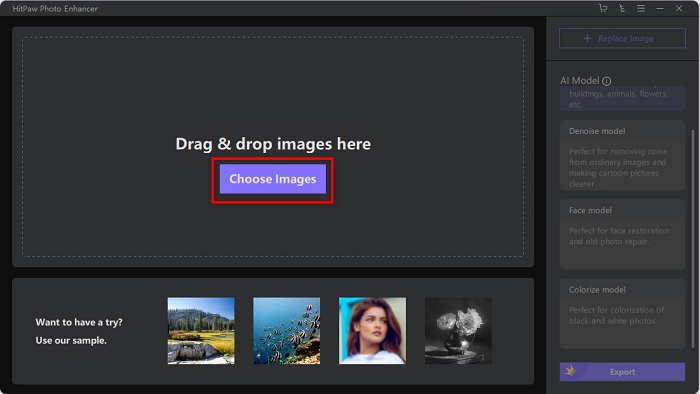
Bước 3. Sau đó, nhấp vào mô hình AI của Mô hình chung và Xem trước để xem kết quả.
Bước 4. Và sau đó, bạn sẽ thấy rằng hình ảnh của bạn bây giờ đã được nâng cao. Nhấn vào Xuất khẩu để lưu hình ảnh của bạn.
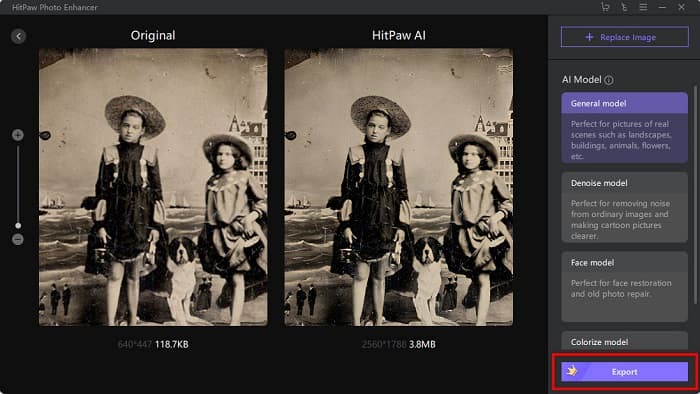
Phần 3. Câu hỏi thường gặp về Cách cải thiện ảnh cũ
Kích thước tệp có tăng lên khi bạn nâng cao hình ảnh của mình không?
Đúng. Khi chất lượng của hình ảnh được tăng lên, độ phân giải của hình ảnh rất có thể cũng sẽ tăng lên, làm cho kích thước tệp lớn hơn so với ban đầu.
Tăng pixel có nâng cao chất lượng ảnh không?
Độ phân giải cao có nghĩa là nhiều pixel hơn trên mỗi inch, có nghĩa là nhiều thông tin pixel hơn, làm cho hình ảnh của bạn có kích thước và chất lượng cao. Ngược lại, nếu bạn có ảnh có độ phân giải thấp, ảnh của bạn có ít pixel. Do đó, nếu bạn tăng pixel của hình ảnh, hình ảnh của bạn sẽ có chất lượng tốt hơn.
Bao nhiêu pixel là một hình ảnh chất lượng tốt?
Độ phân giải tốt nhất để in là 330 PPI (Pixels Per Inch). Ở 330 PPI, hình ảnh của bạn sẽ hiển thị sắc nét. Và nếu bạn có 330 PPI, bạn sẽ có một hình ảnh có độ phân giải cao, làm cho nó giống như một hình ảnh chất lượng cao.
Phần kết luận
Phục hồi ảnh cũ không phức tạp nếu bạn làm theo các phương pháp được trình bày ở trên. Và vì tất cả các công cụ được đề cập ở trên sẽ giúp bạn nâng cao hình ảnh cũ của mình, nên bạn sẽ dễ dàng nâng cấp hình ảnh của mình. Tuy nhiên, không phải tất cả các bộ nâng cấp hình ảnh đều tạo ra kết quả đầu ra chất lượng cao, vì vậy hãy sử dụng FVC Free Image Upscaler để nén hình ảnh chất lượng cao.



 Chuyển đổi video Ultimate
Chuyển đổi video Ultimate Trình ghi màn hình
Trình ghi màn hình



